A FLAC a Free Lossless Audio Codec rövidítése, amelyet széles körben használnak mintavételezésre és rögzítésre a CD-k bittökéletes másolatai miatt. Ezen kívül eredeti számok készítésére is alkalmas. Ezenkívül ezt a hangfájlt különféle hordozható lejátszók, telefonok és eszközök fogadják. Az egyetlen kompromisszum ezzel a hangfájllal a nagy fájlméret.
Ez a FLAC kiváló minőségének köszönhető. Bár feleakkora, mint egy CD, jelentősebb, mint az MP3 fájlok, körülbelül hatszor nagyobb. Probléma lesz, ha egy csomó FLAC fájlt szeretne tárolni az eszközén. Ezért sok felhasználó szeretné tömörítse a FLAC fájlokat további hangfájlok mentéséhez és egyéb célokra. Vessen egy pillantást a konverziós feladat végrehajtásához használható eszközökre.
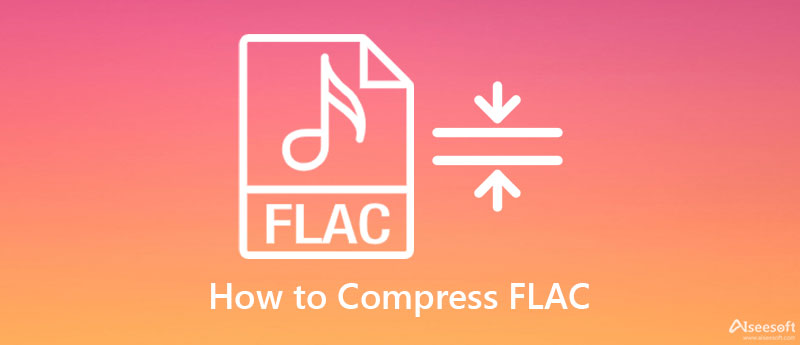
Video Converter Ultimate lehetővé teszi a FLAC fájlok tömörítését. Konkrétan a video-/audiofájlok konvertálására készült. Nos, ezen kívül más praktikus eszközökkel is rendelkezik, mint például az audiokompresszor. Ezzel szerkesztheti az olyan paramétereket, mint a formátum, csatorna, mintavételezési sebesség, bitráta stb. Ezzel az eszközzel akár 64 kbps-ra is csökkentheti a bitsebességet, ami kisebb fájlméretet eredményez. A legjobb az egészben, hogy megtekintheti az eredményül kapott fájl előnézetét a változások megtekintéséhez. Ezzel a funkcióval a paramétereket is finomhangolhatja a kívánt eredményre. Most itt a FLAC tömörítés bemutatója, kiváló hangminőséggel.

Letöltések
Aiseesoft Video Converter Ultimate
100% biztonságos. Nincsenek hirdetések.
100% biztonságos. Nincsenek hirdetések.
Először kérjük, töltse le a programot a ingyenes letöltés gombot fent. Ügyeljen arra, hogy a számítógép operációs rendszerének megfelelő telepítőt szerezzen be. Ezután telepítse és futtassa az eszközt. Ezt követően kerülje meg a program felületét és funkcióit.
Ezután menjen a Eszköztár fülre kattintva a fenti menüben. Ezt követően a program által kínált eszközök és szolgáltatások sokaságát fogja látni. Válaszd ki a Audio kompresszor és nyomja meg a Plusz aláírás gomb. Ezután megjelenik az eszköz mappája. Most kattintson duplán a kiválasztott FLAC fájlra a tömörítéshez.

Látnia kell egy felugró ablakot, amely megjeleníti az audiofájl csökkentésére vagy tömörítésére vonatkozó paramétereket. Húzza el a csúszkát a méret módosításához az igényeinek megfelelően. Látni fogja azt a százalékot, amely azt jelzi, hogy mekkora méretűre csökkentette az audiofájlt. A paraméterek legördülő nyilaira kattintva is beállíthatja az értékeket és minimalizálhatja a hordozóméretet.
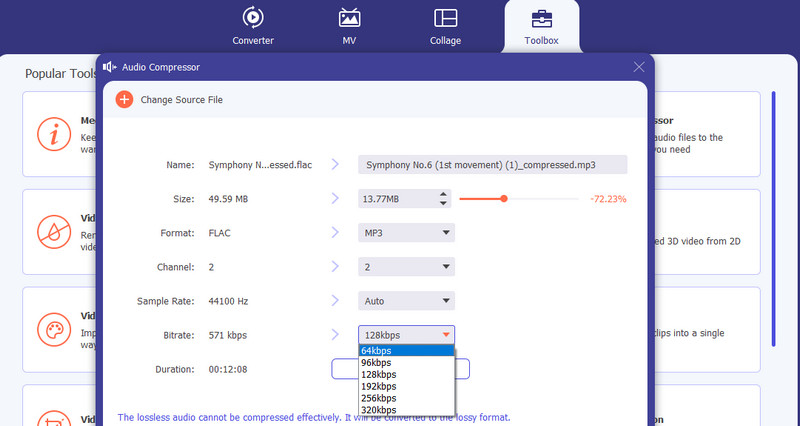
Ha elkészült, nyomja meg Preview hogy hallja a hanglejátszást. Állítsa be a fájl célhelyét, és kattintson a gombra Borogatás gombot a tömörített fájl mentéséhez.

Egy másik megbízható eszköz a FLAC fájlok tömörítésére a Freemake Audio Converter. Hasonlóképpen, lehetővé teszi az audiofájl médiaméretének csökkentését a csatornák, a mintavételezési sebesség és a bitráta módosításával. Ha nem szeretne testreszabni, választhat a rendelkezésre álló előre beállított beállítások közül. A FLAC hangtömörítés végrehajtásához kövesse az alábbi lépésenkénti eljárásokat.
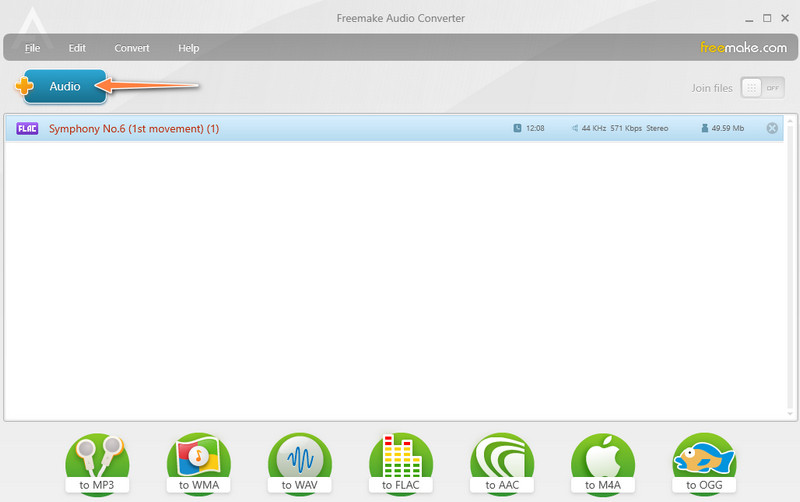
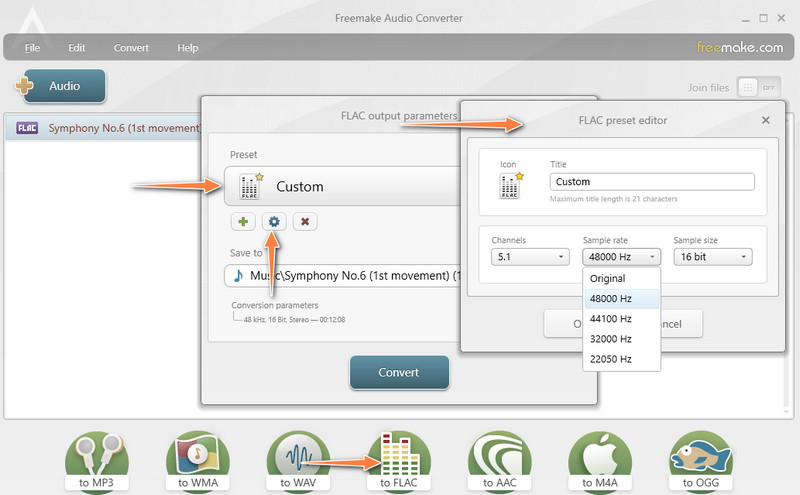
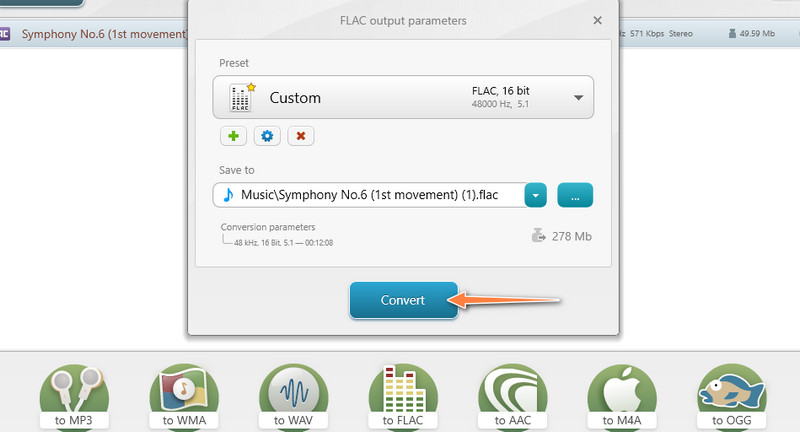
A névből adódóan az Online Audio Converter egy webalapú program, amelyet használhat hangfájlok tömörítése. Számos lehetőség közül választhat hangfájlok importálásához. Ez magában foglalja a feltöltést a Google Drive-ból, a Dropboxból vagy a hangfájl URL-címének használatát. Ezenkívül választhat az eszköz által kínált, könnyen elérhető minőségből. Alternatív megoldásként módosíthatja a hang audiovizuális aspektusait a speciális beállításokban.
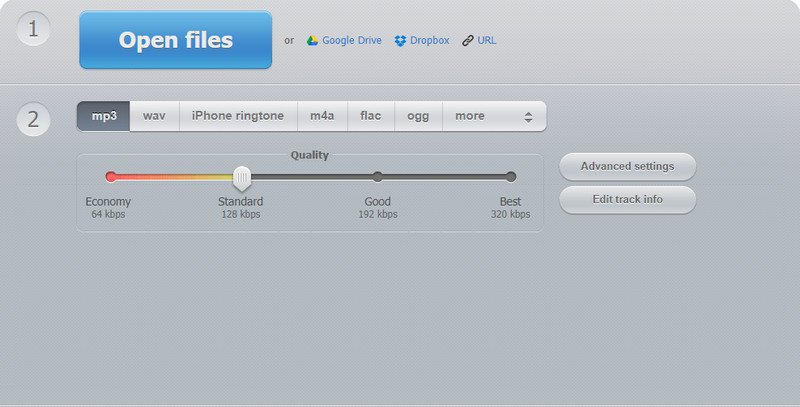
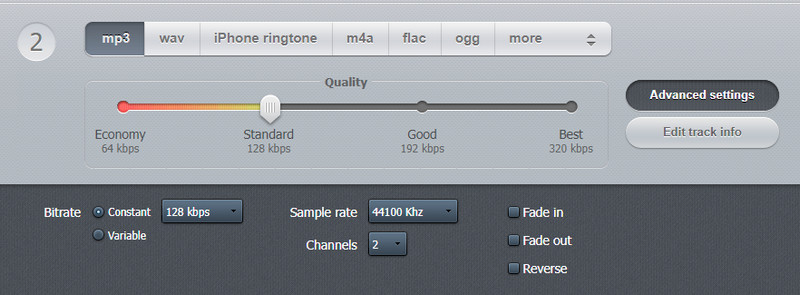
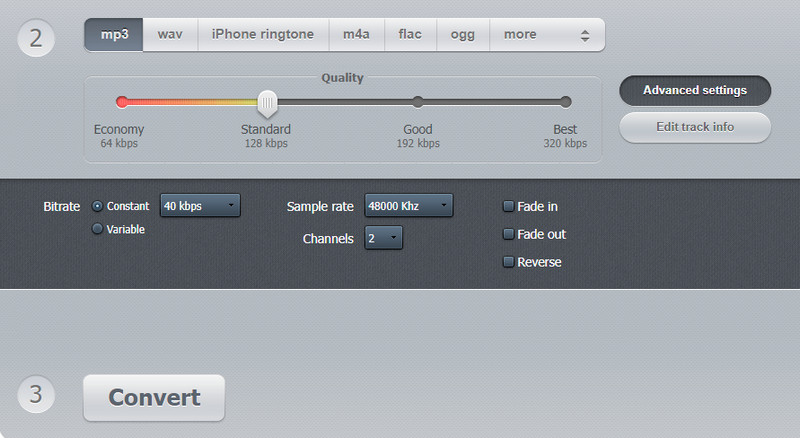
Kíváncsi lehet, hogyan működik a FLAC tömörítés. Ezt megelőzően tudnia kell, hogy veszteséges vagy veszteségmentes tömörítést végez. A FLAC esetében veszteségmentes tömörítésről van szó.
A veszteségmentes tömörítés során nem távolítják el az adatokat, hanem újraépítik, hogy hatékonyabbak legyenek. A kódolás futáshosszúságú kódolással vagy RLE-vel történik, a redundáns adatokat a frekvencia vagy adatpárok módszerével helyettesítve. Ezért ez egy ajánlott tömörítési módszer, ha nem akar törölni egyetlen fontos adatot sem.
Mi a jelentősége a hangtömörítésnek?
Az audiofájl tömörítése vagy méretének csökkentése, AKA audio tömörítés, akkor hasznos, ha olyan e-mailekhez próbál hangfájlokat csatolni, amelyek fájlméret-korlátozást alkalmaznak.
A FLAC tömörítési szint befolyásolja a minőséget?
Igen. A hangfájl túl magasra történő tömörítése jelentősen csökkentheti a fájl méretét, de a minőség forog kockán. Csökkentheti a minőségromlást egy veszteségmentes kompresszor, például a Video Converter Ultimate használatával.
Melyik a jobb, FLAC vagy MP3?
A FLAC az egyik legjobb formátum, amely kiváló hangminőséget kínál. Azonban nem minden eszköz és lejátszó fogadja el ezt a formátumot. Az MP3-mal megfelelő hangminőséget érhet el, miközben szinte minden eszközön és lejátszón lejátszhatja őket.
Következtetés
Ez a bejegyzés bemutatja a három leginkább ajánlott programot, amelyek segítenek tömörítse a FLAC fájlokat. Most már nem kell aggódnia, hogy elfogy a tárhely. Ezenkívül gond nélkül csatolhat hangfájlokat az e-mailekhez.

A Video Converter Ultimate kiváló videó konverter, szerkesztő és javító, amellyel videókat és zenéket konvertálhat, javíthat és szerkeszthet 1000 formátumban és még sok másban.
100% biztonságos. Nincsenek hirdetések.
100% biztonságos. Nincsenek hirdetések.